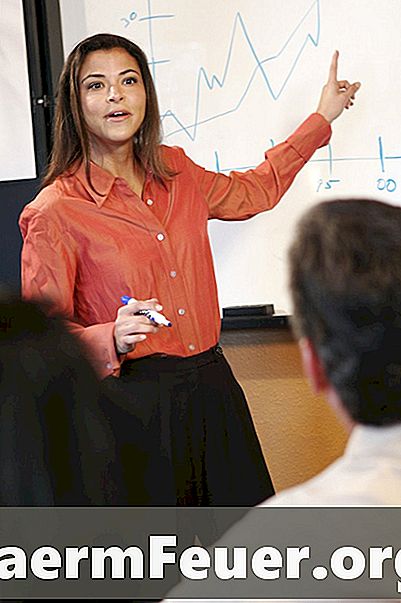
Inhalt
Mit dem PowerPoint-Präsentationsprogramm können Sie Seiten oder Informationsfolien erstellen, die Bilder und Text enthalten können. Das gesamte Schreiben sollte sich in einem Textfeld befinden, das im Programm oft als "Formular" bezeichnet wird. Wenn der Text zu nahe an den Rändern der Folie oder eines anderen Objekts liegt, können Sie die Ränder anpassen. Geben Sie eine genaue Anzahl von Abständen ein oder erhöhen oder verkleinern Sie einfach die Ränder, bis sie auf die Seite passen.
Anweisungen

-
Klicken Sie mit der rechten Maustaste in ein Textfeld der aktuellen Folie. Wählen Sie die Option "Form formatieren", um das Feld "Formoptionen" zu öffnen.
-
Klicken Sie auf "Textoptionen", die sich rechts im Fenster befindet. Wählen Sie die Option "Textfeld" aus, die als kleines "A" -Symbol gekennzeichnet ist.
-
Passen Sie die Ränder links, rechts, oben und unten im Karton an. Klicken Sie auf die Auf- und Abwärtspfeile, um die Ränder auf jeder Seite zu vergrößern bzw. zu verkleinern.
-
Geben Sie für jede Seite den genauen Wert für den Randabstand ein, wenn Sie die genaue gewünschte Zahl kennen. Dieser Wert wird normalerweise in Zentimetern gemessen, z. B. "0,25".
-
Aktivieren Sie die Option "Text automatisch in Form umbrechen", wenn der Text beim Annähern an die Ränder des Textfelds automatisch eine Linie überspringen soll. Deaktivieren Sie diese Option, wenn die Schrift die Ränder überschreiten soll.